Co byś zrobił, gdy znalazłbyś w Internecie interesujący mem? Niektórzy mogą zdecydować się na pobranie obrazu, ale byłoby to trudne, gdyby platforma nie pozwalała na pobieranie. Czy istnieje alternatywny sposób na uratowanie memów? Odpowiedź brzmi tak, o ile masz solidny rejestrator ekranu.
Ten post zawiera listę trzech najlepszych rejestratorów memów, które mogą pomóc Ci nagrać mem jako GIF, zachowując jego jakość. Te rejestratory działają na różnych platformach i możesz wybrać odpowiedni zgodnie z wymaganiami Twojego urządzenia. Czytaj dalej, aby z łatwością poznać metody nagrywania memów.
1. Jak nagrać mem GIF w systemie Windows
Znalezienie wydajnego rejestratora memów nie jest łatwe, ponieważ niektóre z nich mogą zniszczyć jakość obrazu i zmienić prędkość odtwarzania memu GIF. Jednym słowem, świetny rejestrator memów powinien działać stabilnie i rejestrować wszystko bez utraty jakości.
EaseUS RecExperts to tak lekki, ale wszechstronny rejestrator ekranu, który może spełnić wszystkie Twoje potrzeby związane z nagrywaniem. Przede wszystkim obsługuje ponad dziesięć formatów wyjściowych, w tym MP3, MP4, MOV i GIF, a ta funkcja umożliwia nagrywanie memów jako GIF bez wysiłku. Ten rejestrator oferuje wiele opcji dostosowywania parametrów pliku GIF, takich jak liczba klatek na sekundę, rozdzielczość itp. Co więcej, jeśli chcesz przechwycić konkretną klatkę z filmu w celu przekształcenia go w mem, ten rejestrator oferuje narzędzie do zrzuty ekranu za pomocą prostych kliknięć.
Oprócz przechwytywania GIF-ów i robienia zrzutów ekranu, ten w pełni funkcjonalny rejestrator obsługuje także nagrywanie wideo, audio i kamerę internetową. Niezależnie od tego, czy jesteś początkującym, czy doświadczonym użytkownikiem, zawsze jest to optymalny wybór dla Ciebie.
Kluczowe cechy:
- Najlepsza nagrywarka GIF na komputer z systemem Windows
- Nagrywaj wideo, audio, kamerę internetową bez opóźnień
- Obsługa ponad dziesięciu formatów wyjściowych, w tym MP4, GIF itp.
- Zaoferuj Ci Harmonogram zadań do automatycznego przechwytywania ekranu
- Podgląd i edycja nagrań za pomocą wbudowanych narzędzi
Nie przegap tego, jeśli znajdziesz najlepszy rejestrator ekranu GIF do tworzenia memów.
Samouczek dotyczący nagrywania memów na komputerze z systemem Windows:
Krok 1. Uruchom EaseUS RecExperts i kliknij „Ustawienia” przycisk na głównym interfejsie. Następnie wybierz folder wyjściowy i ustaw format wideo na GIF . Nie zapomnij wybrać odpowiedniej liczby klatek na sekundę i jakości.
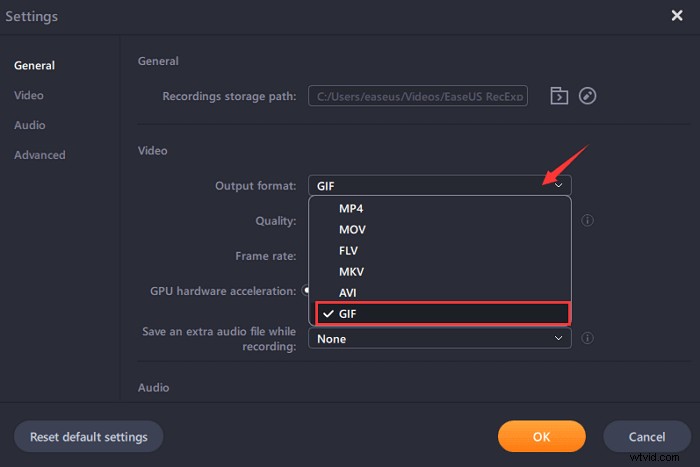
Krok 2. W „Zaawansowanych” jest więcej opcji patka. Aby łatwo uzyskać GIF-y, możesz ustawić skróty klawiszowe aby rozpocząć/zatrzymać nagrywanie, wstrzymać/wznowić nagrywanie i robić zrzuty ekranu. Na koniec kliknij „OK” i wróć do głównego interfejsu.
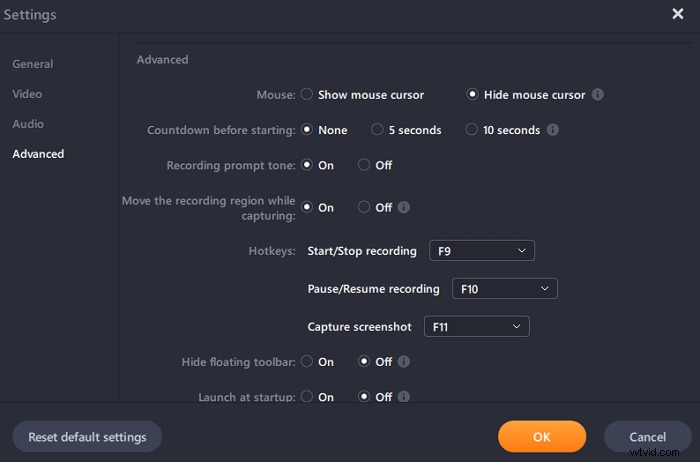
Krok 3. Dostępne są dwie opcje dostosowania obszaru nagrywania, „Pełny ekran” służy do nagrywania na pełnym ekranie, podczas gdy „Region” służy do przechwytywania części ekranu. Po wybraniu odpowiedniego obszaru nagrywania kliknij duży czerwony przycisk „REC” aby rozpocząć nagrywanie GIF-a.
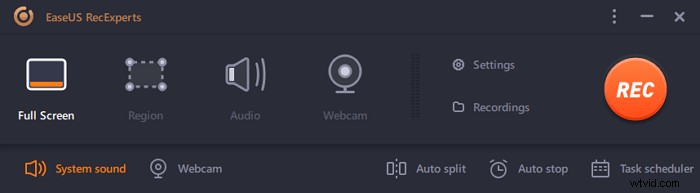
(Opcjonalnie) Jeśli chcesz powtórzyć zadanie nagrywania, „Harmonogram zadań” jest dokładnie tym, czego chcesz. Wybierz go w głównym interfejsie i dotknij „+ Nowe zadanie” aby utworzyć nowe zadanie. Możesz dowolnie ustawić godzinę rozpoczęcia i czas trwania nagrania.
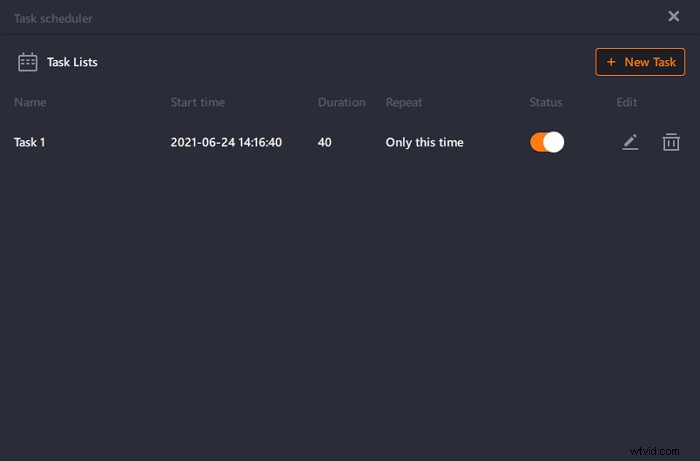
Krok 4. Po rozpoczęciu nagrywania pojawi się pływający pasek narzędzi. Kliknij czerwony przycisk, aby zatrzymać nagrywanie , a przechwycone pliki GIF zostaną zapisane na Twoim komputerze.
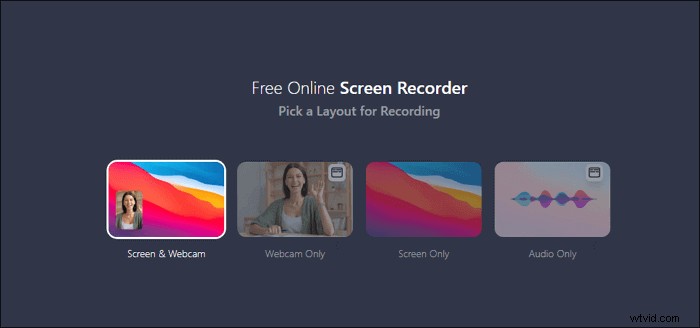
2. Jak zrobić mema GIF na Macu
Podobnie jak w przypadku korzystania z komputera z systemem Windows, pierwszym krokiem tworzenia mema GIF jest nagranie pliku GIF. Co zaskakujące, EaseUS zapewnia również użytkownikom wersję EaseUS RecExperts dla komputerów Mac, oszczędzając dużo czasu i wysiłku, aby znaleźć rejestrator memów na komputerze Mac.
EaseUS RecExperts dla komputerów Mac ma potężne narzędzia, które są podobne do funkcji wersji Windows. Wszystko, co musisz zrobić, to odpowiednio wybrać region nagrywania, upewnić się, że to, co chcesz przechwycić, jest objęte obszarem nagrywania, i nagrać memy jako GIF. Jeśli nadal nie wiesz, jak ustawić GIF jako format wyjściowy i dostosować inne ustawienia, warto znaleźć samouczek w części Windows w celach informacyjnych.
Kluczowe cechy:
- Najlepszy darmowy rejestrator ekranu dla użytkowników komputerów Mac
- Obsługa automatycznego dzielenia i automatycznego zatrzymywania
- Twórz screencasty jednym kliknięciem
- Obsługa 4K, 1080P, 720P itd.
Kliknij poniższy przycisk, aby pobrać ten rejestrator i tworzyć teraz swoje memy.

Szczegółowe kroki:>> Jak dodać tekst do GIF
Ten post przeprowadzi Cię przez proces dodawania tekstu do pliku GIF. Kliknij go, aby poznać działanie, jeśli to konieczne.
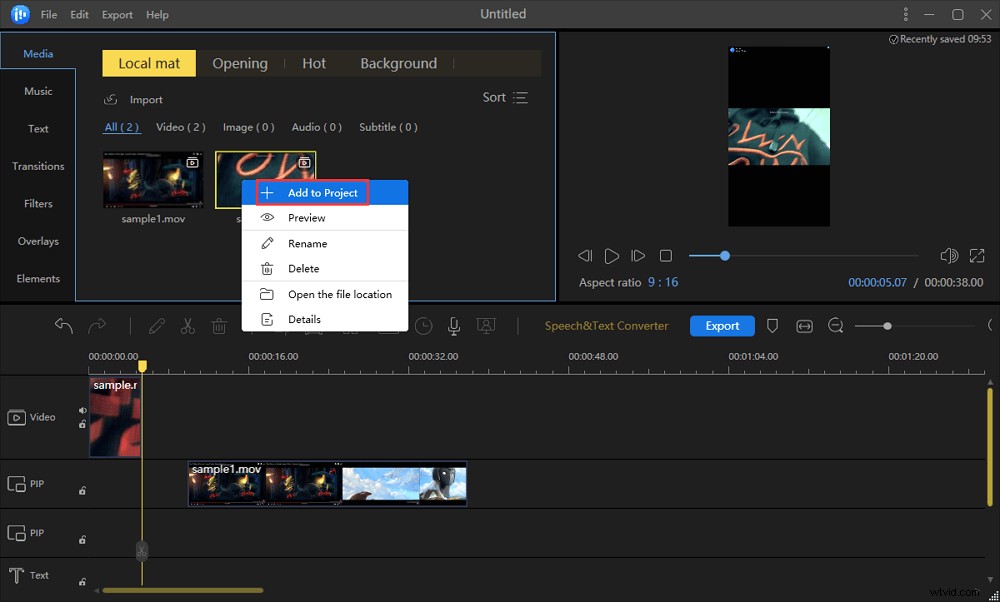
3. Jak korzystać z internetowego rejestratora ekranu GIF
Dla niektórych użytkowników, którzy nie lubią instalować aplikacji na swoim komputerze, wspomniany powyżej rejestrator memów może nie być odpowiedni. W takiej sytuacji możesz potrzebować rejestratora memów online, aby uchwycić to, co chcesz zapisać. Veed jest godnym uwagi rejestratorem wśród opcjonalnych narzędzi do nagrywania online ze względu na liczne funkcje i łatwość użytkowania.
Wiele rejestratorów online, które można znaleźć na rynku, obsługuje wyłącznie eksportowanie nagrań w formatach internetowych, takich jak HTML. W odróżnieniu od tych narzędzi online, Veed umożliwia pobranie tego, co przechwyciłeś bezpośrednio w formacie GIF, i nie musisz nawet szukać konwertera wideo, aby uzyskać mem GIF.
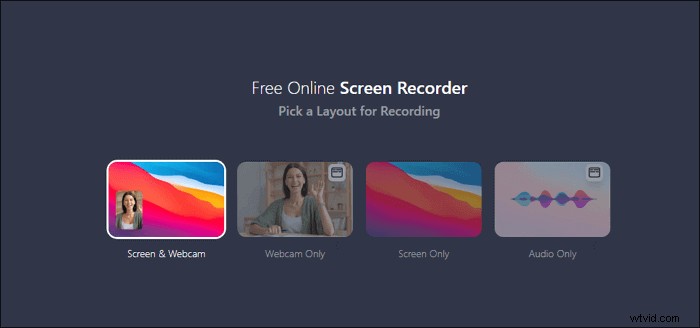
Funkcje:
- Prosty interfejs użytkownika
- Prześlij nagranie na platformy społecznościowe, takie jak Twitter i Facebook
- Obsługuj nagrywanie przy użyciu gotowych układów
Jak zrobić mema GIF za pomocą rejestratora online:
Krok 1. Najpierw otwórz stronę rejestratora online Veed i wybierz jeden potrzebny tryb nagrywania.
Krok 2. Udostępnij swój ekran i inne elementy, które chcesz nagrać.
Krok 3. Kliknij czerwony przycisk, aby rozpocząć nagrywanie. Po przechwyceniu całej zawartości memu, kliknij ten przycisk ponownie, aby zatrzymać nagrywanie.
Krok 4. Kliknij przycisk „Pobierz”, aby zapisać mem. Pamiętaj, aby wybrać GIF jako format wyjściowy.
Wniosek
Wraz z popularnością memów coraz więcej osób próbuje samodzielnie tworzyć memy GIF. Jednak większość z nich może nie wiedzieć, jak uchwycić to, czego potrzebujesz za pomocą rejestratora ekranu. Ten post oferuje trzy rozwiązania na różnych platformach, w tym Windows PC, Mac i bezpośrednio online.
Wśród wszystkich tych rejestratorów EaseUS RecExperts to wybór, czy używasz komputera z systemem Windows, czy Mac. Ta aplikacja do nagrywania na komputerze oferuje różne narzędzia potrzebne do przechwytywania zrzutów ekranu i edytowania nagrań. Pobierz go, aby teraz tworzyć swoje memy.
